CCP 在非文本组件中
原文: https://docs.oracle.com/javase/tutorial/uiswing/dnd/listpaste.html
如果您正在使用而不是其中一个文本组件的 Swing 组件实现剪切,复制和粘贴,则必须进行一些额外的设置。首先,您需要在操作映射中安装剪切,复制和粘贴操作。以下方法显示了如何执行此操作:
private void setMappings(JList list) {ActionMap map = list.getActionMap();map.put(TransferHandler.getCutAction().getValue(Action.NAME),TransferHandler.getCutAction());map.put(TransferHandler.getCopyAction().getValue(Action.NAME),TransferHandler.getCopyAction());map.put(TransferHandler.getPasteAction().getValue(Action.NAME),TransferHandler.getPasteAction());
设置“编辑”菜单时,您还可以选择添加菜单加速器,以便用户可以键入 Control-C 以启动副本。在以下代码段中,粗体文本显示了如何为剪切操作设置菜单加速器:
menuItem = new JMenuItem("Cut");menuItem.setActionCommand((String)TransferHandler.getCutAction().getValue(Action.NAME));menuItem.addActionListener(actionListener);menuItem.setAccelerator(KeyStroke.getKeyStroke(KeyEvent.VK_X, ActionEvent.CTRL_MASK));menuItem.setMnemonic(KeyEvent.VK_T);mainMenu.add(menuItem);
如果已为 CCP 操作设置菜单加速器,则下一步是多余的。如果尚未设置菜单加速键,则需要将 CCP 绑定添加到输入映射。以下代码段显示了如何完成此操作:
// only required if you have not set the menu acceleratorsInputMap imap = this.getInputMap();imap.put(KeyStroke.getKeyStroke("ctrl X"),TransferHandler.getCutAction().getValue(Action.NAME));imap.put(KeyStroke.getKeyStroke("ctrl C"),TransferHandler.getCopyAction().getValue(Action.NAME));imap.put(KeyStroke.getKeyStroke("ctrl V"),TransferHandler.getPasteAction().getValue(Action.NAME));
一旦安装了绑定并且已经设置了编辑菜单,还有另一个问题需要解决:当用户启动剪切,复制或粘贴时,哪个组件应该接收操作?对于文本组件,DefaultEditorKit会记住最后具有焦点的组件,并将操作转发给该组件。以下类TransferActionListener对非文本 Swing 组件执行相同的功能。这个类可以放入大多数应用程序中:
public class TransferActionListener implements ActionListener,PropertyChangeListener {private JComponent focusOwner = null;public TransferActionListener() {KeyboardFocusManager manager = KeyboardFocusManager.getCurrentKeyboardFocusManager();manager.addPropertyChangeListener("permanentFocusOwner", this);}public void propertyChange(PropertyChangeEvent e) {Object o = e.getNewValue();if (o instanceof JComponent) {focusOwner = (JComponent)o;} else {focusOwner = null;}}public void actionPerformed(ActionEvent e) {if (focusOwner == null)return;String action = (String)e.getActionCommand();Action a = focusOwner.getActionMap().get(action);if (a != null) {a.actionPerformed(new ActionEvent(focusOwner,ActionEvent.ACTION_PERFORMED,null));}}}
最后,您必须决定如何处理粘贴。在拖放的情况下,您可以在放置位置插入数据。在粘贴的情况下,您没有指向所需粘贴位置的用户的好处。您需要确定对您的应用程序有意义的内容 - 在当前选择之前或之后插入数据可能是最佳解决方案。
以下演示 ListCutPaste 显示了如何在JList的实例中实现 CCP。正如您在屏幕截图中看到的那样,有三个列表,您可以剪切,复制和粘贴任何这些列表。他们还支持拖放。对于此演示,将在当前选择之后插入粘贴的数据。如果没有当前选择,则数据将附加到列表的末尾。
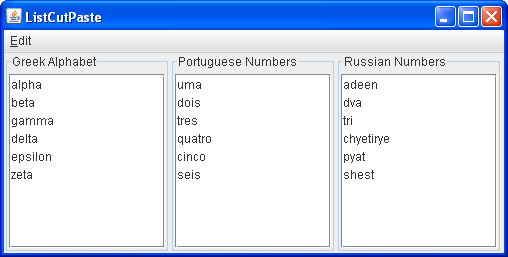
Try this:
单击“启动”按钮以使用 Java™Web Start (下载 JDK 7 或更高版本)运行 ListCutPaste。或者,要自己编译并运行示例,请参考示例索引。

在其中一个列表中选择一个项目。使用“编辑”菜单或等效键盘从源中剪切或复制列表项。
- 选择要粘贴项目的列表项。
- 使用菜单或等效的键盘粘贴文本。在当前选择之后粘贴该项目。
- 使用拖放操作执行相同的操作。

